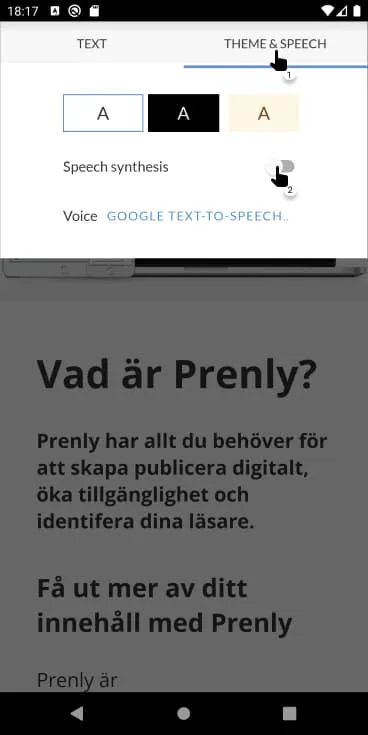Förbättrad tillgänglighet i Prenly: Utnyttjande av text-till-tal-funktioner
Prenly bygger på Textalks omfattande erfarenhet av att skapa digitala tidningar för synskadade och är utformat för att tillgodose de specifika behoven hos blinda, synskadade och dyslektiska användare, vilket säkerställer en sömlös och inkluderande läsupplevelse för alla.
I det föränderliga landskapet av digitala publikationer blir tillgänglighet mer än bara en trevlig funktion att ha - det är en absolut nödvändighet. Prenly har åtagit sig att göra digitalt innehåll mer tillgängligt för alla. En viktig del i detta är möjligheten att konvertera text till tal i det förenklade läsläget för artiklar. Detta alternativ gör det möjligt för användare att lyssna på artiklar istället för att läsa dem, vilket gör ditt innehåll mer inkluderande och användarvänligt.
Så här aktiverar du text-till-tal i Prenly
Välj en artikel i artikelläsningsläget: Om din publikation öppnas i läsläge för magasin kan du välja en artikel från detta läge för att öppna den i läsläge för artiklar.
Aktivera text-till-tal i artikelläsningsläget: Gör detta genom att välja ikonen "Aa" i det övre högra hörnet för att öppna inställningarna för artikelläsningsläget. Välj sedan fliken "Tema och tal" och aktivera växeln för att aktivera text-till-tal. Reglaget ändrar färg för att indikera att text-till-tal har aktiverats.
När text-till-tal är aktiverat ser du en "Spela upp"-ikon under artikeln. Du kan när som helst välja att starta funktionen för uppläst text genom att välja "Spela upp".
När uppläsningen är igång ändras ikonen "Spela upp" till en ikon för "Pausa", vilket gör att du kan pausa uppläsningen. Du kan också navigera mellan artiklar med hjälp av pilikonerna vänster och höger.
Så här avaktiverar du text-till-tal i Prenly
Avaktivera text-till-tal i artikelläsningsläget: Detta kan göras genom att välja "Aa"-ikonen i det övre högra hörnet, följt av fliken "Tema och tal", och sedan stänga av växeln för text-till-tal. Växeln blir färglös för att indikera att text-till-tal är avaktiverat.
Ovanstående steg är tillämpliga för både Android- och iOS-plattformar. Prenly erbjuder även videoguider som ger en visuell genomgång av hur man aktiverar och inaktiverar text-till-tal i appen.
Slutsats
Genom att använda tillgänglighetsfunktioner som t.ex. text-till-tal i digitala publiceringsplattformar kan man skapa en mer inkluderande miljö för alla användare. Det handlar inte bara om att uppfylla standarder, utan också om att visa dina läsare att du är engagerad i att göra ditt innehåll tillgängligt för alla. Genom att använda Prenly kan utgivare se till att deras innehåll når ut till en så bred publik som möjligt, vilket ger en rikare läsupplevelse för alla.
Läs mer här:
https://support.prenly.com/search?title=2595